Motoru çalıştırmak için gerekli Fortnite PC Hatası DX11 Özellik Seviyesi 10.0'ı düzeltin
Oyunlar / / August 05, 2021
Fortnite, Windows, PlayStation 4, Xbox One, Nintendo Switch, Android, iOS, Macintosh platformlarında oynayabileceğiniz en popüler çevrimiçi battle royale oyunlarından biridir. Animasyonlu karikatürize karakterleri ve grafikleri seviyorsanız, bu oyun tam size göre. En son yama güncellemesinden sonra, Fortnite oyun oldukça hatalı hale geliyor ve PC oyuncularının çoğu ya eşleştirme ya da Operasyon Yükü modunu çalıştırırken gerçekten sorunlarla karşılaşıyor. Şimdi, bazıları oyuncular alıyor Motoru çalıştırmak için Fortnite PC Hatası DX11 Özellik Seviyesi 10.0 gereklidir. Onlardan biri misin? Bu kılavuzu kontrol edin.
Spesifik olmak gerekirse, belirtilen hatanın DirectX 11 (DX11) özellik seviyesi 10.0 veya üzeri ile bazı sorunları vardır. Basit bir şekilde, PC sisteminiz güncelliğini yitirmiş olabilir veya DirectX sürümü güncelliğini yitirmiş olabilir, bu yüzden grafik ağırlıklı oyunu düzgün şekilde çalıştıramaz. Çoğunlukla, sisteminiz oyun motorunun gerektirdiği yeterli Direct3D Donanım Özellik Seviyesi sürümüne sahip olmadığında ortaya çıkar.

İçindekiler
-
1 Motoru çalıştırmak için gerekli Fortnite PC Hatası DX11 Özellik Seviyesi 10.0'ı düzeltin
- 1.1 1. Grafik Sürücüsü Güncellemesini Kontrol Edin
- 1.2 2. Windows Güncellemesini Kontrol Edin
- 1.3 3. Önerilen Sistem Gereksinimlerini Kontrol Edin
- 1.4 4. Fortnite ve Epic Games Launcher'ı güncelleyin
- 1.5 5. DirectX Sürümünü ve Özellik Seviyesini Kontrol Edin
- 1.6 6. DirectX Çalışma Zamanını Onar
Motoru çalıştırmak için gerekli Fortnite PC Hatası DX11 Özellik Seviyesi 10.0'ı düzeltin
Bu nedenle, ilk olarak Windows sürüm güncellemesini ve grafik sürücüsü güncellemesini kontrol etmeniz gerekeceği çok açık. Tamamlandıktan sonra, DirectX 11 Özellik Seviyesi 10.0'ın kurulu olup olmadığını kontrol etmelisiniz. Burada, bir kez kontrol etmeniz gereken olası tüm geçici çözümleri sağladık.
1. Grafik Sürücüsü Güncellemesini Kontrol Edin
- Başlat menüsü> Aygıt Yöneticisi yazın ve arama sonucundan üzerine tıklayın.
- Ekran bağdaştırıcılarına gidin> Açılır listeyi genişletmek için ok simgesine tıklayın.
- Özel grafik kartına sağ tıklayın> Sürücüyü güncelle'ye tıklayın.

- Ardından, güncellenmiş sürücü yazılımı için otomatik olarak Ara'ya tıklayın.
- İnternet bağlantısının aktif olduğundan emin olun. Çevrimiçi olarak güncellenmiş sürücüleri kontrol edecektir.
- Varsa, sürücüleri otomatik olarak indirip yükleyecektir.
- Aksi takdirde, grafik sürücüsünün güncel olduğunu size bildirecektir.
- Tamamlandığında, bilgisayarınızı yeniden başlatın ve sorunu tekrar kontrol edin.
2. Windows Güncellemesini Kontrol Edin
- Tıklamak Başlat > Tıklayın Ayarlar menü (dişli simgesi).
- Seçiniz Güncelleme ve Güvenlik > Tıklayın Güncellemeleri kontrol et Windows Update bölümü altında.

- Mevcut yeni bir güncelleme varsa, onu indirip yüklemelisiniz.
- En önemlisi, Windows 10 toplu güncellemeleri oldukça gereklidir. Çünkü bu güncellemeler DirectX güncellemesini de içeriyor. DirectX sürümünüzü güncellemenin başka yolu yoktur.
- Kurulduktan sonra, bilgisayarınızı yeniden başlatmanızı isteyecektir.
- Sadece yeniden başlatın ve önyüklemenin tamamlanmasını bekleyin.
- Son olarak, oyunu çalıştırın ve oyunun çalışıp çalışmadığını kontrol edin.
3. Önerilen Sistem Gereksinimlerini Kontrol Edin
Uyumsuzluk sorunu nedeniyle Fortnite oyununun PC'nizde çalışmaması da olabilir. Bu nedenle, doğru bir şekilde karşılaştırabilmeniz veya anlayabilmeniz için oyunun önerilen sistem gereksinimlerini kontrol etmek her zaman daha iyidir.
- Bellek: 8 GB
- Grafik Kartı: NVIDIA GeForce GTX 660
- Fortnite İşlemci: Intel Core i5-2300
- Dosya Boyutu: 15 GB
- İşletim Sistemi: Windows 7/8/10 64-bit
Şimdi, PC yapılandırmanızın bu gereksinimlerden daha yüksek olup olmadığını kontrol edin. Değilse, bilgisayarınızın donanım özelliklerini yükseltmeyi düşünmelisiniz.
4. Fortnite ve Epic Games Launcher'ı güncelleyin
Fortnite oyun yamasını ve Epic Games Launcher güncellemesini manuel olarak kontrol etmeniz her zaman önerilir. Çoğunlukla Epic Games başlatıcısını başlattıktan sonra, yeni bir güncellemeyi otomatik olarak algılar ve başlatıcıyı güncellemenizi bildirir veya ister.
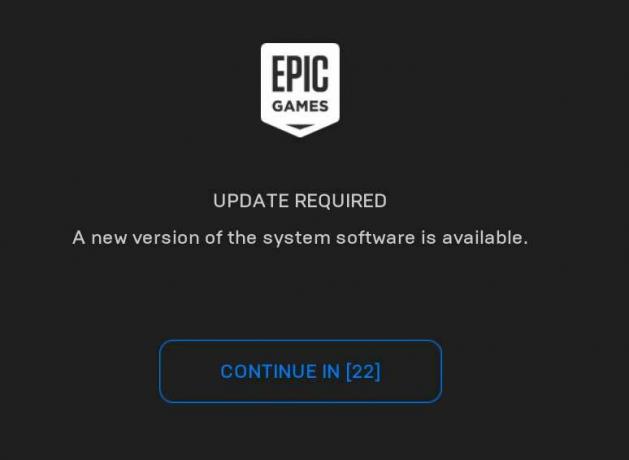
Ancak, başlatıcı yeni bir güncelleme için sizi bilgilendirmezse, şu adrese gidin: Epic Games Başlatıcısı > Şuraya gidin: Ayarlar > Aşağı kaydırın ve tıklayın Otomatik Güncellemelere İzin Ver onay kutusunu etkinleştirmek için OYUNLARI YÖNET.
Şimdi, Epic Games Launcher'ı kapatın ve yeniden başlatın; varsa, kesinlikle otomatik güncellemeleri alacaktır.
Sonra şuraya gidin Kütüphane bölüm> tıklayın menü (üç nokta simgesi) Fortnite oyununun yanında ve etkinleştirmek için tıklayın Otomatik güncelleme geçiş yapın.
5. DirectX Sürümünü ve Özellik Seviyesini Kontrol Edin
- Basın Windows + R Çalıştır İletişim kutusunu açmak için bilgisayarınızdaki tuşlara basın.

- Tür dxdiag ve Enter tuşuna basın.
- Sistem sekmesinin altında, DirectX Sürümü.

- DirectX sürümünü kontrol ettikten sonra, Görüntüle sekmesi.

- Ardından Sürücüler bölümünün altında kontrol edebilirsiniz Özellik Seviyeleri detaylar. 10.0 veya üstü olduğundan emin olun.
6. DirectX Çalışma Zamanını Onar
Bazı durumlarda, DirectX Runtime paketi uyumsuzluk veya bozuk dosya sorunu nedeniyle bozulabilir. Dolayısıyla, aşağıdaki adımları izleyerek PC'nizdeki DirectX Runtime'ı onarabilirsiniz:
- Resmi ziyaret edin Microsoft DirectX Son Kullanıcı Çalışma Zamanı Web Yükleyicisi sayfa.
- Tıklamak İndir > Kurulum sihirbazını açmak için yürütülebilir yükleyiciye tıklayın.
- İhtiyacın olacak Kabul etmek sözleşme> Seçin Sonraki > Kurulum işlemini tamamlamak için ekrandaki talimatları izleyin.
- Bittiğinde, bilgisayarınızı yeniden başlatın ve sorunu kontrol etmek için Fortnite oyununu çalıştırın.
İşte bu çocuklar. Bu kılavuzun size yardımcı olduğunu varsayıyoruz. Herhangi bir sorunuz için aşağıdaki yorumu sormaktan çekinmeyin.
Subodh, ister teknoloji ile ilgili ister başka türlü içerik yazmayı seviyor. Bir yıl boyunca teknoloji blogunda yazdıktan sonra tutkulu hale geliyor. Oyun oynamayı ve müzik dinlemeyi çok seviyor. Blog yazmanın yanı sıra, oyun bilgisayarı yapılarına ve akıllı telefon sızıntılarına bağımlılık yapıyor.



